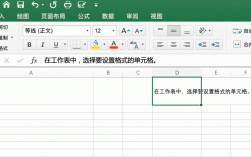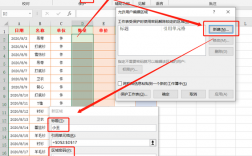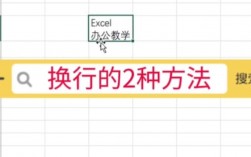在Excel中,让表格大小适应内容是一个常见的需求,通过调整列宽和行高,可以使表格看起来更加整洁和美观,以下是一些具体的方法:
一、自动调整列宽
1、边缘:将鼠标指针放在列标题的右边缘,当指针变成左右双向箭头时,双击即可自动调整列宽以适应内容。
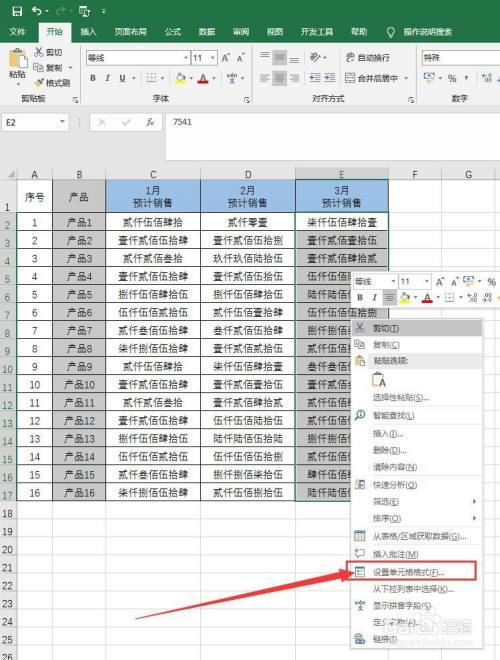
2、使用快捷键:选中需要调整的列,然后按Alt + H + O + A组合键,可以快速自动调整列宽以适应内容。
3、手动调整:如果自动调整后还需要微调,可以将鼠标指针放在列标题的右边缘,当指针变成左右双向箭头时,按住鼠标左键拖动以调整列宽。
二、自动调整行高
1、边缘:将鼠标指针放在行标题的下边缘,当指针变成上下双向箭头时,双击即可自动调整行高以适应内容。
2、使用快捷键:选中需要调整的行,然后按Alt + H + O + A组合键,同样可以快速自动调整行高以适应内容。
3、手动调整:如果自动调整后还需要微调,可以将鼠标指针放在行标题的下边缘,当指针变成上下双向箭头时,按住鼠标左键拖动以调整行高。
三、同时调整多列或多行的宽度和高度
1、选中多列或多行:按住Ctrl键并单击列标题或行标题,可以选择不连续的列或行;按住Shift键并单击列标题或行标题,可以选择连续的列或行。
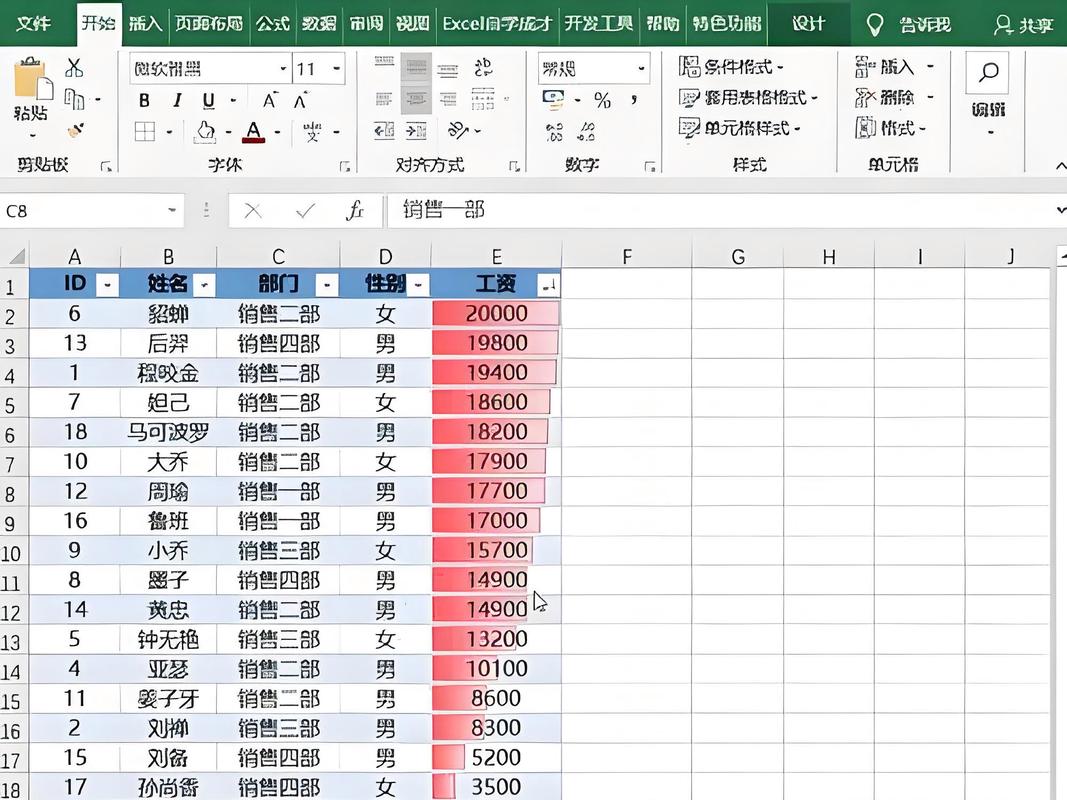
2、应用自动调整:选中需要调整的列或行后,可以使用上述提到的自动调整方法(如双击边缘或使用快捷键)来同时调整它们的宽度和高度。
四、注意事项
1、数据完整性:在调整列宽和行高之前,请确保数据的完整性,避免因为调整而导致数据丢失或格式错乱。
2、表格布局:根据表格的整体布局和美观度来调整列宽和行高,以达到最佳的视觉效果。
3、冻结窗格:如果表格包含大量数据,可以考虑使用冻结窗格功能来固定表头或重要数据区域,以便在滚动查看数据时保持可见。
通过以上方法,您可以轻松地让Excel表格的大小适应内容,使表格看起来更加整洁和美观,在实际操作中可能需要根据具体情况进行微调,以达到最佳效果。
相关问答FAQs
问:如何取消Excel中的自动换行功能?
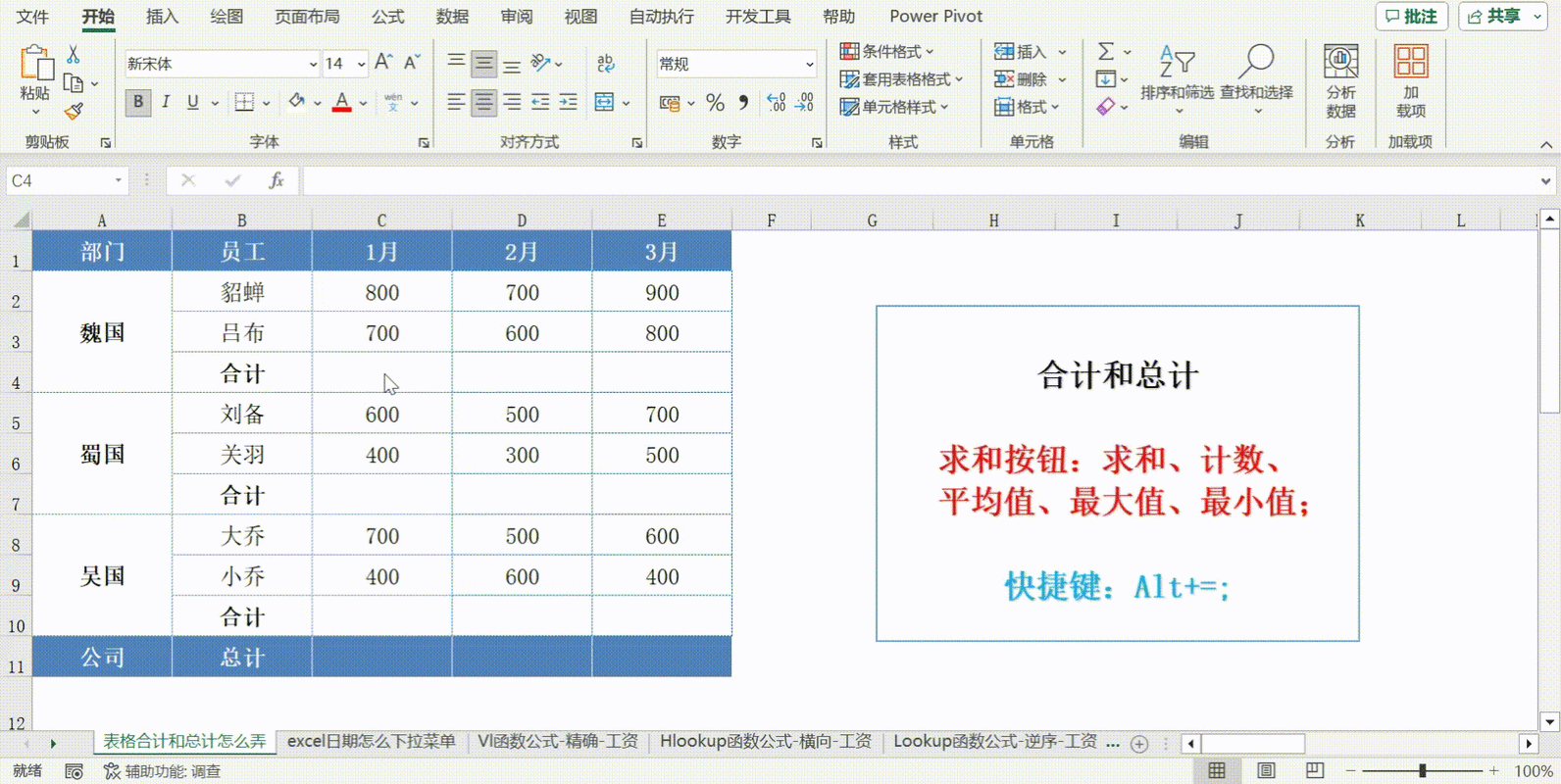
答:要取消Excel中的自动换行功能,您可以按照以下步骤操作:首先选中需要取消自动换行的单元格或区域;然后在“开始”选项卡的“单元格”组中点击“格式”按钮;在下拉菜单中选择“设置单元格格式”;在弹出的对话框中切换到“对齐”选项卡;最后取消勾选“自动换行”复选框,点击“确定”按钮即可,这样设置后,单元格中的内容将不再自动换行,而是会根据单元格的宽度进行显示或截断。
问:如何在Excel中设置打印区域以适应纸张大小?
答:在Excel中设置打印区域以适应纸张大小,您可以按照以下步骤操作:首先选中需要设置为打印区域的单元格范围;然后在“页面布局”选项卡中点击“打印区域”按钮;在下拉菜单中选择“设置打印区域”,这样设置后,Excel在打印时只会打印您选定的区域,您还可以根据需要调整纸张方向(横向或纵向)、页边距等设置,以确保打印内容能够完整地显示在纸张上,如果打印内容仍然超出纸张范围,您可以尝试缩小字体大小、调整列宽和行高等方法来进一步优化打印效果。